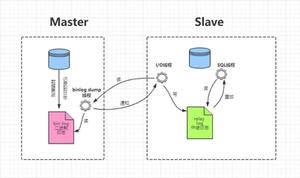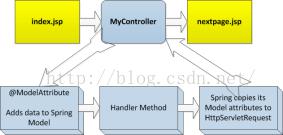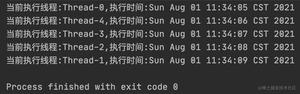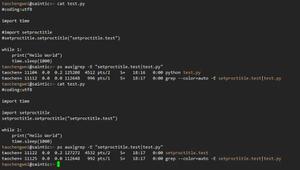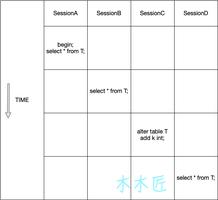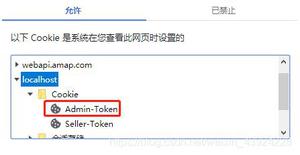如何清除Firefox中的缓存和Cookie
缓存堆积和cookie碎片会大大降低您的速度。在正常使用情况下,您的计算机和浏览器会因未使用的文件和其他残留物的堆积而堵塞。了解如何通过清除Firefox中的缓存、cookie和浏览器历史记录来恢复速度。然后获取专门的清洁软件,以自动保持您的计算机清洁。
为什么要清除 Firefox 缓存?
清除 Firefox 中的缓存有助于通过清除不需要的文件来加快浏览器的速度。Firefox 缓存会临时存储您访问过的部分网站,以帮助它们在您再次访问时更快地加载。但是缓存中的文件会快速增加,从而降低系统速度。
我们都经历过电脑速度变慢——上传和缓冲失败导致会议中断和无尽的挫败感。清除浏览器缓存意味着清除浏览器不需要的所有文件,从而使其再次顺利运行。
通常,您的浏览器缓存不包含重要信息,因此如果清空它,您丢失任何内容的风险很小。如果您将个人数据(如密码和登录详细信息)留在缓存中,任何使用您计算机的人都可以访问您的个人帐户。
这就是为什么真正的风险往往在于不清空缓存。此外,您应该使用密码管理器来存储您的密码,而不是您的浏览器缓存。
此外,永久删除您不再需要的文件并根除任何PUP(可能不需要的程序)或其他垃圾有助于简化您的计算机并使其保持最佳性能。
一旦您为 Firefox 提供了清晰的缓存,您的浏览器就会响应更快,因为您访问的网站加载速度更快。但为什么要停在那里呢?使用专用工具清理浏览器有助于保持流畅的网络体验,并保持浏览器快速运行。最好的 PC 清理软件还会执行自动维护,以清除任何其他阻塞系统的垃圾。
如何手动清除 Firefox 缓存
您可以通过转到浏览器设置,单击隐私和安全,然后滚动到Cookies 和站点数据来清除 Firefox 的缓存。您可以选择清除或管理缓存中的数据,甚至可以将 Firefox 设置为在您关闭浏览器时删除您的 cookie 和站点数据。
清除 Firefox 中的浏览器缓存很容易,它可以提高速度并提高系统性能。清除浏览器历史记录也有帮助,但请注意不要删除以后可能需要的任何数据。
在 Firefox 中清除缓存的过程因您的设备而略有不同——下面概述的步骤适用于 PC、Mac、iPhone 和 Android 设备。如果您对如何更彻底地清理计算机感兴趣,请查看我们的专门指南。
清除 Windows 桌面设备上的 Firefox 缓存
如果您想知道为什么您的浏览器这么慢,您应该删除您的临时文件和其他缓存积累。
以下是在 Windows 中清除 Firefox 缓存的方法。
- 单击浏览器窗口右上角的汉堡菜单,然后选择设置。
- 单击左侧导航面板中的隐私和安全。
- 向下滚动到Cookies 和站点数据,然后单击清除数据。
- 取消选中Cookies 和站点数据框,同时保持选中缓存 Web 内容框。然后点击清除。
大功告成——缓存中的大量文件现已清理完毕。保持缓存清洁的另一种方法是使用广告拦截器。最好的广告拦截器可帮助您的浏览器处理更少的数据并改善您的浏览体验。
清除 Mac 桌面设备上的 Firefox 缓存
以下是在 Mac 上清除 Firefox 缓存的方法。
- 打开 Firefox,点击右上角的汉堡菜单,然后选择Settings。
- 单击隐私和安全。
- 向下滚动到Cookies & Site Data部分并点击Clear Data。
- 取消选中Cookies 和站点数据框,然后单击清除。
就是这样。要了解如何清除 Mac 上的所有缓存,请阅读我们更全面的指南。
清除 iOS 设备上的 Firefox 缓存
如果您在 iPhone 上使用 Firefox,请按照以下方法清除 Firefox 浏览器缓存。
- 打开 Firefox,点击汉堡菜单,然后点击设置。
- 在隐私下,点击数据管理。
- 打开缓存开关后,点击清除私人数据。再次点击以确认。
这将清除拖拽 iPhone 或 iPad 的临时文件。
清除安卓设备上的 Firefox 缓存
以下是在安卓设备上清除 Firefox 缓存的方法。
- 打开 Firefox,通过点击右下角的三个水平点并选择设置导航到设置。
- 点击删除浏览数据并确保选中缓存的图像和文件框。
- 点击删除浏览数据。
阅读有关清理Android 缓存中所有文件的更多信息。
如何自动清除 Firefox 缓存
如果您想自动清除缓存,您可以告诉 Firefox 在您关闭浏览器时删除所有缓存数据。
- 打开 Firefox 设置,导航到Privacy & Security,然后滚动到History。在“Firefox will”旁边的字段中选择使用自定义历史设置。
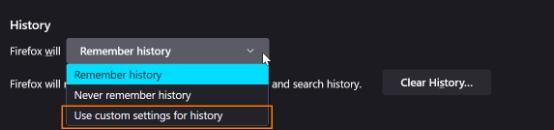
- 当出现新选项时,选中“关闭 Firefox 时清除历史记录”复选框。
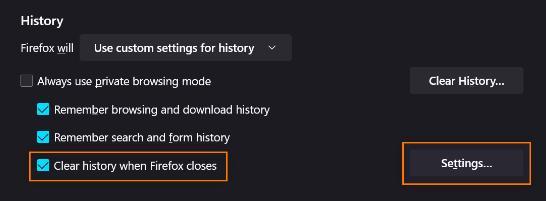
- 现在单击此复选框右侧的设置,然后选中缓存旁边的框。
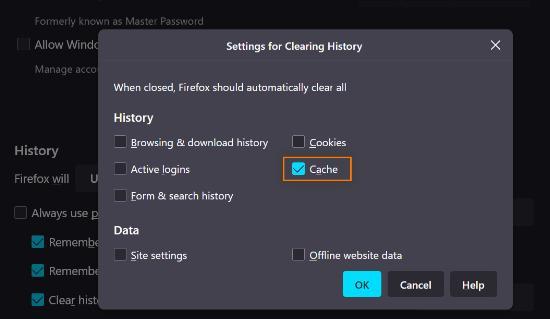
- 单击确定,您就完成了。Firefox 现在会在您关闭浏览会话时清除您的缓存数据。
防止您的缓存开始建立的一种方法是在 Firefox 中使用隐私浏览。隐私浏览,也称为隐身模式,可防止您的浏览器保存历史记录、cookie 或缓存文件。
当然,如果您私下浏览,网站仍然可以在线跟踪您。因此,如果您想对广告商和其他第三方保持匿名,请获取V。
如何一次性清除 Firefox cookies、浏览历史和临时缓存文件
缓存占用的空间比 cookie 多得多,删除它通常不会造成任何问题。但您也可以让 Firefox 清除缓存和cookie——请记住,如果您删除所有 cookie,您将不得不重新登录所有个人帐户。
您应该清除 Firefox 中的缓存和 cookie,原因与清除 Firefox 中的浏览历史记录的原因相同,因为它有助于保护您的隐私并提高性能。了解有关管理 cookie 的更多信息。
要删除您的浏览器 cookie和历史记录,只需在执行上述步骤时选中 cookie 和历史记录框即可。
保持计算机清洁的简单方法
缓存整理好后,您需要确保清理系统的所有角落。Avast Cleanup自动处理您需要的所有计算机维护。使用 Avast Cleanup,您将不再需要为手动清理缓存或管理 cookie 而烦恼——一切都会为您处理。跳过麻烦,立即获取 Avast Cleanup。
以上是 如何清除Firefox中的缓存和Cookie 的全部内容, 来源链接: utcz.com/dzbk/939520.html